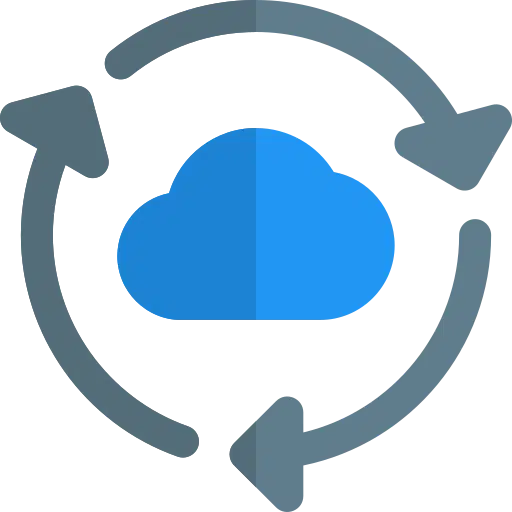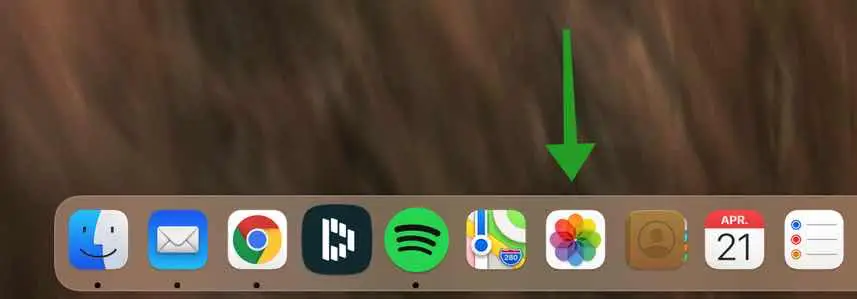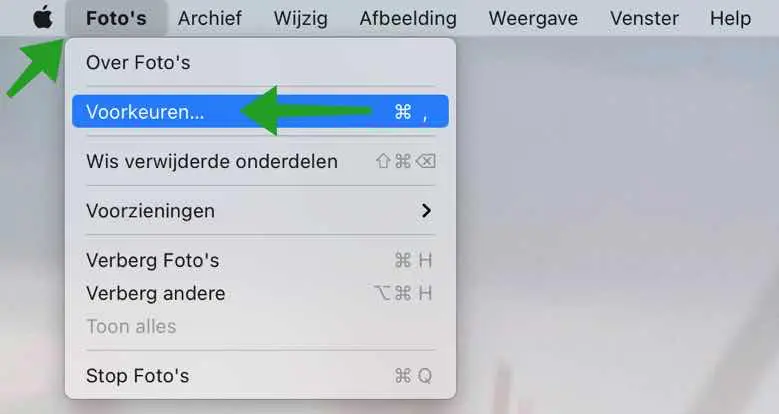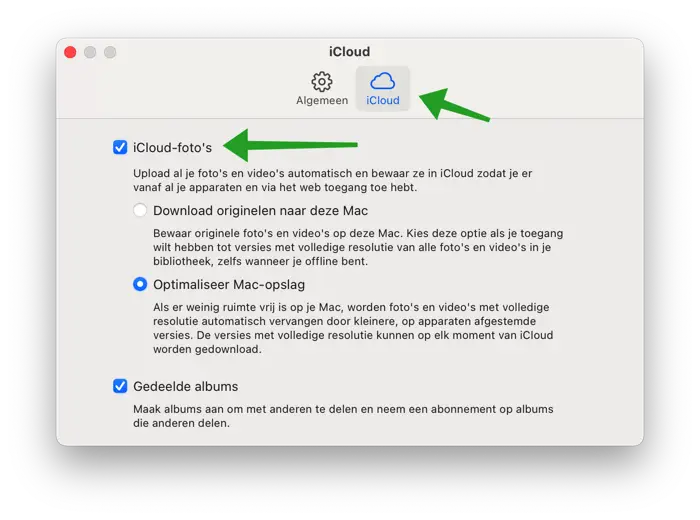iCloud Photos es una gran aplicación para transferir fotos entre tu Apple sincronizar dispositivos. Sin embargo, si tienes muchas fotos en tu Apple iCloud, estas fotos también ocupan una parte importante del espacio en disco de la Mac, lo que hace que la Mac se vuelva lenta debido al almacenamiento de archivos saturado.
Su Mac carga y descarga constantemente archivos de fotos y videos desde y hacia su cuenta de iCloud sin que la aplicación Fotos esté activa en su Mac.
En este artículo, te mostraré paso a paso cómo habilitar o deshabilitar la sincronización entre Fotos en tu Mac e iCloud.
Activa o desactiva la sincronización de fotos de iCloud en Mac
Abre la aplicación Fotos en tu Mac. Puede abrir la aplicación Fotos desde el Dock o buscar a través de Spotlight.
Una vez que haya abierto la aplicación Fotos, haga clic en Fotos en la parte superior del menú y luego en Preferencias.
En las preferencias de la aplicación Fotos, haga clic en la pestaña iCloud. Para habilitar la sincronización entre las fotos en la aplicación Fotos y iCloud, marque la opción: Fotos de iCloud.
Si desea deshabilitar la sincronización entre Fotos en la aplicación Fotos de su Mac y iCloud, desmarque la opción: Fotos de iCloud.
Leer más: Ahorra espacio en disco en Mac of haz tu Mac más rápido.
Su Mac ahora dejará de cargar y descargar archivos de fotos y videos. Estas configuraciones no tienen ningún efecto en otros dispositivos de su propiedad, como un iPhone o iPad.
Om eliminar archivos ya descargados en tu Mac Desde la aplicación Fotos, haga clic en Biblioteca a la izquierda (en la aplicación Fotos). Luego haga clic en la pestaña: Todas las fotos y seleccione las imágenes que desea eliminar. Luego haga clic derecho en una imagen y elija Eliminar Fotos.
Las fotos descargadas en tu Mac mediante iCloud ahora se eliminaron con éxito y has habilitado o deshabilitado la sincronización con iCloud.
espero que esto te ayude. ¡Gracias por leer!